Windows Server 2003网络配置与管理 优化服务器的性能
2008-07-08 00:34
726 查看

全部显示

下面列出了一些基本任务和信息,以帮助您了解如何使用 Microsoft SharePoint Foundation 2010。
本文内容
什么是 SharePoint Foundation?
SharePoint 网站的组成
影响体验的网站细节
向网站添加内容
管理和使用网站内容
什么是 SharePoint Foundation?
SharePoint Foundation 是所有 SharePoint 网站的基础技术。它可以免费获得,早期版本称为 Windows SharePoint Services。您可使用 SharePoint Foundation 快速创建许多类型的网站,并在这些网站中的网页、文档、列表、日历和数据上进行协作。
SharePoint 网站的组成
网站是一组相关网页,工作组可以在网站中处理项目、召开会议及共享信息。例如,工作组可能拥有专门的网站,用于存储日程表、文件和过程信息。所有 SharePoint 网站都有一些入门时应有所了解的共同要素:列表、库、Web 部件和视图。
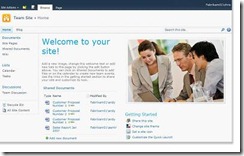
列表是一个网站组件,组织可以在其中存储、共享和管理信息。例如,您可以创建任务列表跟踪工作分配或跟踪日历上的工作组事件。您还可以在讨论板上开展调查或主持讨论。
库是特殊类型的列表,用于存储文件和文件的相关信息。您可以控制在库中查看、跟踪、管理和创建文档的方式。
可以使用视图查看列表或库中最重要的项目或最适合某种用途的项目。例如,可以为列表中适用于特定部门的所有项目创建视图,或为库中突出显示的特定文档创建视图。您可以创建列表或库的多个视图供人们选择。还可以使用 Web 部件在网站的不同网页上显示列表或库视图。
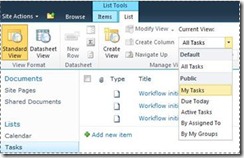
Web 部件是模块化的信息单元,它构成了网站上大多数网页的基本构建基块。如果您有权编辑网站上的网页,您就可以使用 Web 部件自定义网站,以便显示图片和图表、其他网页的部分内容、文档列表、业务数据的自定义视图等等。
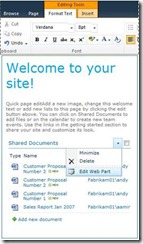

影响体验的网站细节
SharePoint 安装和配置的细节会影响网站上显示的内容以及可用的选项。
如果为您分配了“完全控制”权限级别,您将可以使用所有选项来管理网站。如果为您分配了“参与”或“阅读”权限级别,则您可以使用的选项以及对网站内容的访问权限会受到更多限制。本文中讨论的许多选项对具有“读者”权限级别的用户都是不可用的,该级别允许用户读取内容但不能进行更改。由于权限设计为具有灵活性且可自定义,因此您的组织可以具有自己的独特设置。
您的组织可能对网站的权限和品牌宣传进行了自定义,甚至对网站导航进行了自定义并将控件(如“网站操作”菜单)移到网页上的其他位置。同样,您的组织可能已决定不使用 SharePoint 2010 中引入的功能区功能。
本文讨论如何开始使用 SharePoint Foundation 2010。如果组织使用的是 Microsoft SharePoint Server 2010,请参阅 SharePoint Server 2010 入门。如果使用的是 SharePoint 的早期版本,请参阅该版本的帮助。

向网站添加内容
可以使用 Web 浏览器向列表中添加项目以及向库中添加文件。功能区包含用于执行最常见操作的按钮,它位于网站中多数网页的页首附近。
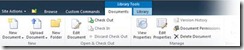
功能区中的按钮可能灰显,原因如下:
此外,还可以通过与 SharePoint Foundation 兼容的某些客户程序将文件保存到库中。例如,使用 Word 时,可以将 Microsoft Word 文档保存到 SharePoint 网站的库中。
要在列表中添加项目或在库中添加文件,必须具有向该列表或库添加内容的权限。有关组织如何使用权限和权限级别的详细信息,请咨询网站所有者或管理员。
在添加项目或文件时,如果不需审批,则对此列表拥有读取权限的其他人也可以查看此项目或文件。如果此项目或文件需要审批,将以待定状态存储在列表或库中,直到具有适当权限的人员批准。如果添加项目或文件时您正在查看此列表或库,则可能需要刷新浏览器才能看到新的项目或文件。
如果网站上启用了传入或传出邮件功能,列表和库还可以利用电子邮件功能。可以将某些列表(如日历、通知、博客和讨论板)设置为用户可以通过发送电子邮件为其添加内容。可以将其他列表(如任务和问题跟踪列表)设置为在为用户分配项目时向该用户发送电子邮件。
除了可以在现有的列表和库中添加内容外,您还可能拥有新建列表和库的权限。可以使用列表和库模板开始进行创建。如果具有相应的权限级别,还可以创建和自定义新的网页和网站。
列表
虽然有多种类型的列表,但向其中添加项目的过程是相似的,所以并不需要学习多种新技术来处理不同类型的列表。一个列表项目中包含多列文本,但某些列表可能允许对项目添加附件。
向列表中添加项目
编辑或删除列表中的项目
在许多类型的网站中,有一些列表是专为您创建的。这些默认列表包括从讨论板到日历列表在内的多种列表。如果您具有相应的权限,还可以从多种类型的列表模板创建列表,这些模板提供的结构和设置可帮助您迅速开始。
创建列表
库
库是网站上的一个位置,在该位置,工作组成员可以一起创建、收集、更新和管理文件。每个库都会显示一个文件列表以及有关文件的关键信息,这有助于用户使用文件协同工作。
通过从 Web 浏览器上载文件,可以将文件添加到库中。将文件添加到库中之后,具有适当权限的其他人也可以查看此文件。如果添加文件时您正在查看此库,则可能需要刷新浏览器才能看到新文件。
如果您使用的程序与 SharePoint Foundation 兼容,则可以在使用库时基于模板新建文件。还可以通过其他程序(如 SharePoint Workspace 或 Microsoft Word)将文件保存到库中。
向库中添加文件
如果您使用的是与 SharePoint Server 2010 兼容的程序(如 Microsoft Word 2010),可以将文档从 Windows 资源管理器拖放到对话框中。
编辑或删除库中的文件
在您创建多种类型的网站时,系统将为您创建一个名为的默认库。是一个文档库,可以用来存储多种类型的文件。如果您拥有管理列表的权限,则可以创建更多的库,例如用于存储图像的图片库。
创建文档库
若要查看可创建的其他库类型,请单击,然后单击。指向库选项可查看相关说明。
网站和网页
网站可用于一般目的,例如存储工作组需要经常引用的日程表、指导、文件和其他信息。网站还可用于一些特定目的,例如跟踪会议或承载博客,组织中的成员可以经常在这里发布新闻和自己的想法。
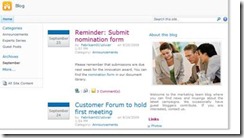
您的组织可以使用网页、和将网站内容分成各具特色、可独立管理的网站。例如,组织中的每个部门都可以有自己的工作组网站。
您可以通过添加列表和库向网站中添加内容。如果您拥有相应权限,还可以在网站中添加网页。您可能希望添加 ,从而使用 Web 部件快速添加动态内容。
如果您需要新建网站,则可以从多种类型的网站模板中进行选择来帮助您创建新网站。是否能够创建网站和子网站取决于您的组织设置网站的方式以及所规定的创建权限。
创建网站

管理和使用网站内容
为了帮助您的工作组提高效率,可以通过以下方式管理和扩展列表、库和网站中的内容。有一些功能可以帮助工作组提高查找和处理信息的效率。另一些功能可以帮助您管理对信息的访问。
导航到内容
使用导航元素有助于用户浏览所需的内容。您可以自定义的两个导航项目是顶部链接栏和“快速启动”。
通过使用每个列表或库的设置页,可以选择显示在“快速启动”上的列表和库。还可以更改链接的顺序、添加或删除链接以及添加或删除链接组织到的各部分。例如,如果部分中有太多列表,则可以为能够在其中包括指向任务列表的链接的“任务列表”添加新的部分。您可以在与 SharePoint Foundation 2010 兼容的浏览器中对“快速启动”进行所有这些更改。您甚至还可以添加指向网站外部页面的链接。
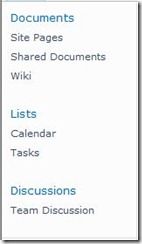
顶部链接栏在网站中每个网页的顶部显示一排选项卡,为网站用户提供了一种访问网站集中其他网站的方法。创建新的网站时,可以选择是否将该网站包含在父网站的顶部链接栏中,还可以选择是否使用父网站中的顶部链接栏。

如果网站使用的是唯一的顶部链接栏,则可以自定义显示在该网站顶部链接栏上的链接。如果在父网站内创建的任何网站配置为继承父网站的顶部链接栏,那么这些网站也可以显示在该顶部链接栏上。还可以包含指向您的网站集之外的其他网站的链接。
管理对内容的访问
网站所有者或管理员可以为用户和包含用户的 SharePoint 组授予权限级别。这些权限可以应用于网站、网站中的列表和库以及列表和库中的项目。
可以分配对不同对象(如特定网站、列表、库、列表或库内的文件夹、列表项目或文档)的不同权限级别。
组织列表和库
如何组织列表和库取决于小组的需要以及存储和搜索信息的首选方式。制定某些计划可以帮助您设置最适合您的组织的结构。
列表和库中的信息存储在栏中,例如“职务”、“姓氏”或“公司”等栏。可以通过单击列表或库中的栏标题,使用栏对电子表格中的项目进行排序和筛选。还可以使用视图来查看列表或库中对您而言非常重要的项目。
更改列表或库的视图
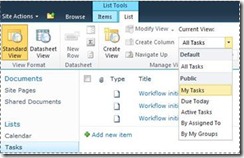
如果需要在库中存储有关列表项或文件的其他信息,您可以添加栏以帮助对列表进行排序和分组以及创建列表的多个视图。例如,可以按截止日期对列表排序,或按部门名称对项目分组。
创建栏时有几种栏类型可供选择,包括单行文本、选项的下拉列表、通过其他栏计算得出的数值,甚至还包括网站上人员的姓名和照片。
创建栏
您还可以使用列表或库中的栏来创建视图,以帮助特定部门查找他们最感兴趣的信息,这些信息包括优先级最高的任务以及分配给每个人的所有项目。有关创建和修改视图的信息,请参阅创建、修改或删除视图。
有一些列表功能可以帮助您的工作组跨多个列表或库高效地创建并管理列表项目。例如,您可以创建一个提供有关列表项的信息的栏,然后与其他列表共享该栏。或者,如果您想让某个文件可在多个库中使用,则可以轻松地将其复制到网站上的其他库中。如果文件发生更改,系统会提示您进行更新。
有关管理大型列表和库的信息,请参阅管理包含大量项目的列表和库。
使用辅助功能
设计网站的目的是只需使用按键就可以完全访问列表、库以及其他功能。更易于访问的模式使辅助技术用户更易于与菜单及各种控件交互。链接使键盘用户跳过页面上重复的导航链接,到达更有意义的内容。
标题标记旨在为使用屏幕阅读器的用户更好地定义结构并改进导航。上载到网站的图像允许定义自定义可选文字。例如,您可以为显示在网站图像 Web 部件中主页上的图像或添加到图片库中的图片分配自定义可选文字。查看网站时,Windows 中的高对比度选项对于视力有障碍的用户非常适用。
有关浏览网站和使用“更易于访问的模式”的详细信息,请参阅辅助功能。
跟踪版本
可以将列表或库设置为跟踪版本,这样,在发生错误或需要查看所做更改的版本历史记录时,就可以恢复为以前的版本。对版本进行跟踪时,将存储对项目或文件及其属性的修订。这样您就可以更好地管理经过修订的内容,甚至还可以恢复为以前的版本(在当前版本中出错时)。如果几个人共同处理项目,或者如果信息经过开发和审阅几个阶段的处理,版本控制将非常有用。
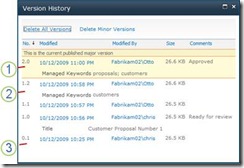
对于所有默认的列表类型(包括日历、问题跟踪列表以及自定义列表)中的列表项目以及可存储在库中的所有文件类型(包括 Web 部件页),都可以使用版本控制。
共同创作文档
两个或多个用户可以同时编辑 Word 文档或 PowerPoint 演示文稿。利用此新增功能,您可以对 SharePoint 中存储的文件的各部分执行读取和写入操作。例如,在您处理 Word 文档中的一个段落时,同事可以处理同一文档中的另一个段落。
保持更新
RSS 提供了一种以标准格式分发和接收信息的便利途径,包括更新列表和库。标准 XML 文件格式允许通过多种不同程序查看信息。您也可以通过设置通知来订阅列表和库,以便及时获悉内容的更改。
使用 RSS 源,工作组可以为订阅 RSS 源的工作组成员自定义内容并提供返回其网站的链接。使用 RSS 源可以轻松地跟踪工作组的进度和项目的更新情况。您无需浏览多个工作组网站,即可自动收到这些网站的最新新闻和更新。
管理工作流
通过对网站中的文档和项实施特定的业务流程,工作流有助于人们协作处理文档和管理项目任务。工作流可帮助组织遵循一致的业务流程。此外,工作流还可通过管理特定业务流程中涉及的任务和步骤,提高组织效率和生产率。这样,执行这些任务的人员就可以专注于工作,而不用考虑工作流的管理。
通过管理并跟踪常见业务流程(例如,项目审批或文档审阅)中涉及的人力任务,工作流可以减少协调这些流程所需的成本和时间。例如,组织可以创建和部署基本自定义工作流,以管理文档库中文档草稿的审批流程。
使用内容类型
您的列表或库可能支持多种内容类型。内容类型使组织可以更有效地组织、管理及处理大量内容。如果将列表或库设置为允许多个内容类型,则您可以从组织经常使用的可用选项列表添加内容类型,如或。
在向列表或库添加内容类型后,可使得该列表或库能够包含该类型的项目。然后,用户可以使用该列表或库中的按钮创建该类型的新项目。
列表和库内容类型的主要优点之一是它们使单个列表或库能够包含多种项目类型或文档类型,且每种类型都可以具有特有的元数据、策略或行为。有关使用内容类型的详细信息,请参阅内容类型和内容类型发布简介。
源文档 <http://office.microsoft.com/serverhelp/helppreview14.aspx?AssetId=HA101838891&lcid=2052&products=SFENDUSER&pid=CH010372414&CTT=4>
相关文章推荐
- Windows Server 2003网络配置与管理 安装Active Directory
- Windows Server 2003网络配置与管理 提升域功能级别
- Windows Server 2003网络配置与管理 域账号的管理
- 网络管理与维护 Windows server 2003 安装与配置ppt
- Windows Server 2003网络配置与管理 提升林功能级别
- Windows Server 2003网络配置与管理 重定位Active Directory的数据库文件
- Windows Server 2003网络配置与管理 配置域控制器
- Windows Server 2003网络配置与管理
- Windows Server 2003网络配置与管理 配置域用户账户
- 优化 Windows Server 2003 服务器性能
- Windows Server 2003网络配置与管理
- Windows Server 2003网络配置与管理 配置域组账户
- 如何: 优化 Windows Server 2003 中的 Web 服务器性能
- Windows Server 2003网络配置与管理 域控制器简介
- Windows Server 2003网络配置与管理 域控制器的管理
- Windows Server 2003 中优化 Web 服务器性能
- Windows Server 2003网络配置与管理 安装域控制器
- Windows Server 2003网络配置与管理 域控制器的物理安全
- 《Windows Server 2003 网络管理实训教程》读书笔记(4)
- 《Windows Server 2003 网络管理实训教程》读书笔记(2)
